5不起眼的PPT小技巧,帮你省下一半的时间
本文共 1035 字,大约阅读时间需要 3 分钟。
在我们办公的时候,经常是会用到PPT的,每次看到别人做的PPT又快又好,心里既羡慕,又着急,自己怎么弄都弄的不好,那是因为你没有掌握这5不起眼的PPT小技巧,今天呢就来给大家说说这5超级好用的PPT技巧,帮你省下一半的时间哦。
 一、SHIFT键的神操作你画圆还在凭感觉和想象吗?水平移动素材,疯狂点击鼠标,还是不在一个线上?准备开始放映PPT了,还在幻灯片播放栏点击开始?第一步:按住shift键怎么画,都是圆形;第二步:水平移动素材时,按住SHIFT键,怎么移都是一条线;第三步:F5键全屏播放PPT,SHIFT+F5键当前页面直接播放PPT;第四步:SHIFT+F9键,网格参考线立马出来。
一、SHIFT键的神操作你画圆还在凭感觉和想象吗?水平移动素材,疯狂点击鼠标,还是不在一个线上?准备开始放映PPT了,还在幻灯片播放栏点击开始?第一步:按住shift键怎么画,都是圆形;第二步:水平移动素材时,按住SHIFT键,怎么移都是一条线;第三步:F5键全屏播放PPT,SHIFT+F5键当前页面直接播放PPT;第四步:SHIFT+F9键,网格参考线立马出来。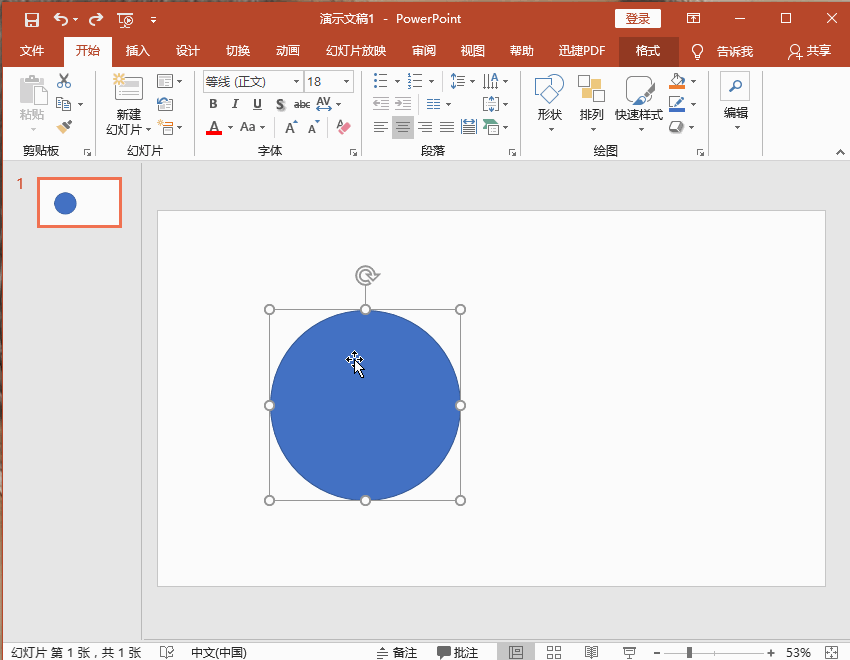 二、文本框做高端海报想做高端海报?不会做怎么办?文本框教你做高端海报,一个文本框,一张美图轻松帮你搞定。第一步:首先需要插入文本框,然后写入一行‘一’;第二步:在选择文字,字体选择‘宋体’并加粗,点击‘格式’选项卡,文字效果→转换→选择波形一;第三步:这时就要调整宽度和高度,插入图片,先选中图片,再选中的文本框,点击‘格式’选项卡→合并形状,选择相交,最后输入文字作修饰,就搞定啦。先选中图片
二、文本框做高端海报想做高端海报?不会做怎么办?文本框教你做高端海报,一个文本框,一张美图轻松帮你搞定。第一步:首先需要插入文本框,然后写入一行‘一’;第二步:在选择文字,字体选择‘宋体’并加粗,点击‘格式’选项卡,文字效果→转换→选择波形一;第三步:这时就要调整宽度和高度,插入图片,先选中图片,再选中的文本框,点击‘格式’选项卡→合并形状,选择相交,最后输入文字作修饰,就搞定啦。先选中图片 三、解决演讲忘词
当在工作中,需要对工作进行汇报,或者是在重要的场合演讲时,紧张忘词就是大型的“灾难”现场啊,今天这一招教你轻松解决。第一步:点击下方的‘备注’按钮;第二步:在每页下方写上你的台词;第三步:ALT+F5键播放PPT,观众看到的是演示画面,而你就能看到自己提前准备好的台词哦。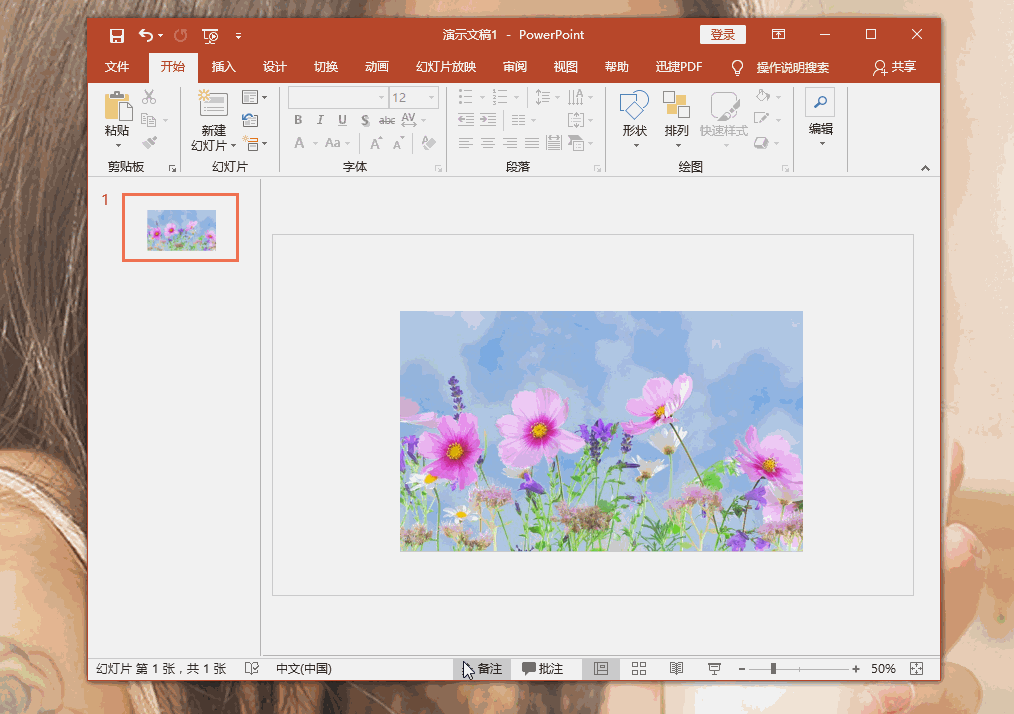
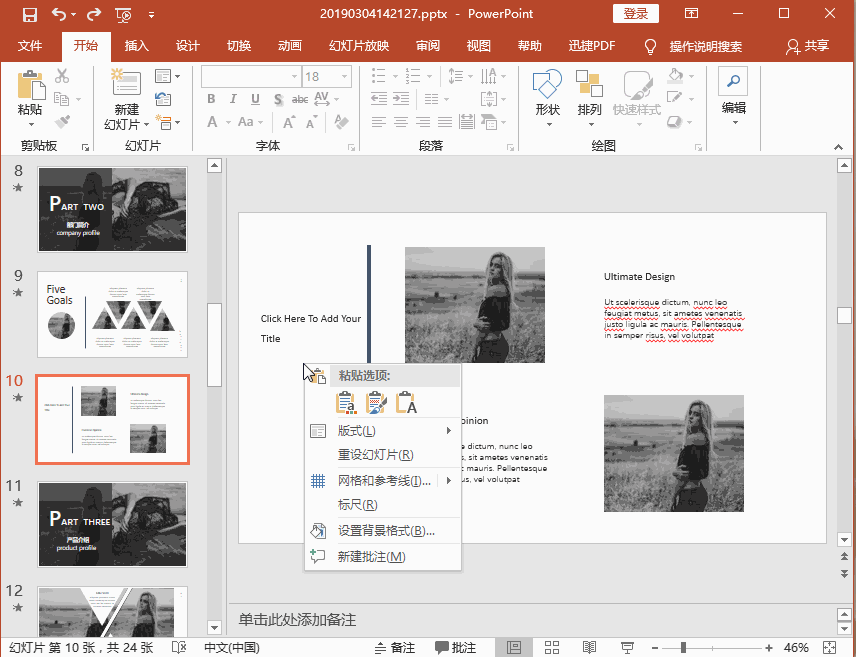
五、铺在马路上的文字
第一步:找到一张背景图,插入文本框,输入自己喜欢的文字;第二步:选中文本框,点击‘格式’选项框,文字效果→转换→选择正梯形;第三步:修改文字宽度和高度到自己满意的程度,就搞定了。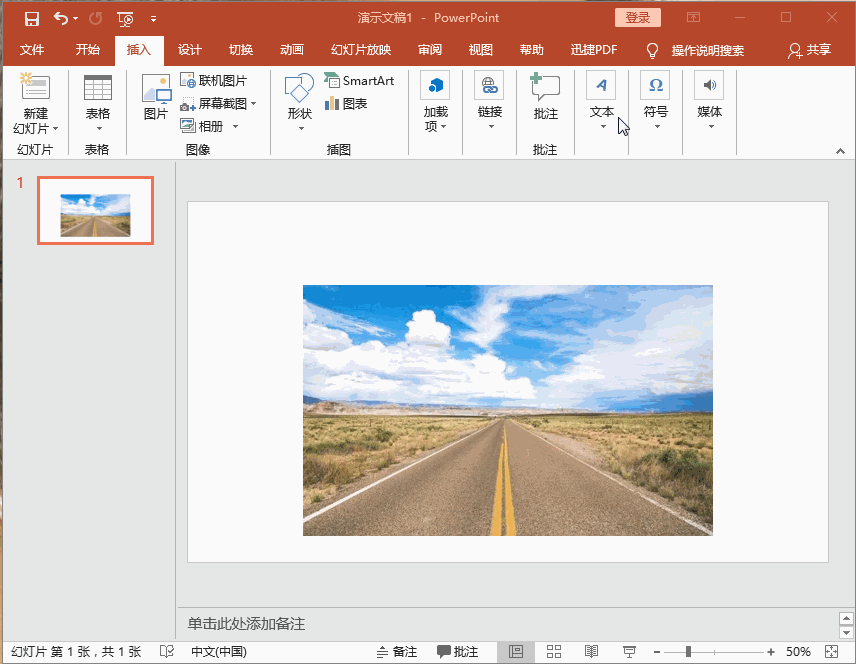 选中文本框当你做好了一份PPT的时候,需要将PPT转Word,该怎么转呢?如果还需要将PPT转PDF,怎么办呢?一个就能搞定。看完了上面分享的5个技巧,是不是觉得哇,要是自己之前就掌握了这些技巧,那工作效率简直是溜到飞起啊,还在等什么,一起去看看吧。
选中文本框当你做好了一份PPT的时候,需要将PPT转Word,该怎么转呢?如果还需要将PPT转PDF,怎么办呢?一个就能搞定。看完了上面分享的5个技巧,是不是觉得哇,要是自己之前就掌握了这些技巧,那工作效率简直是溜到飞起啊,还在等什么,一起去看看吧。 转载于:https://blog.51cto.com/14035602/2391882
你可能感兴趣的文章
BMP文件的读取与显示
查看>>
Flash文字效果
查看>>
各种排序算法总结篇(高速/堆/希尔/归并)
查看>>
使用c#訪问Access数据库时,提示找不到可安装的 ISAM
查看>>
Highcharts X轴纵向显示
查看>>
windows 注册表讲解
查看>>
【算法】论平衡二叉树(AVL)的正确种植方法
查看>>
基于DDD的现代ASP.NET开发框架--ABP系列之1、ABP总体介绍
查看>>
【原】东拼西凑PBR(1):PBR基础
查看>>
react 从零开始搭建开发环境
查看>>
scala recursive value x$5 needs type
查看>>
ps -ef |grep 输出的具体含义
查看>>
markdown编辑
查看>>
ASCII 在线转换器
查看>>
Linux内核同步:RCU
查看>>
Android逆向进阶——让你自由自在脱壳的热身运动(dex篇)
查看>>
Java设计模式之五大创建型模式(附实例和详解)
查看>>
60 Permutation Sequence
查看>>
主流的RPC框架有哪些
查看>>
Hive学习之路 (七)Hive的DDL操作
查看>>